Opera-browser is een van de meest populaire webbrowserprogramma's op internet. Opera heeft veel functies en daarmee een groot aantal verschillende instellingen. Aangezien internet een wereldwijd netwerk is, kan de weergave van de browserinterface in elke taal worden ingesteld. Soms kan de taal zichzelf veranderen na de update, waarna velen niet weten hoe ze de vorige instellingen moeten herstellen.
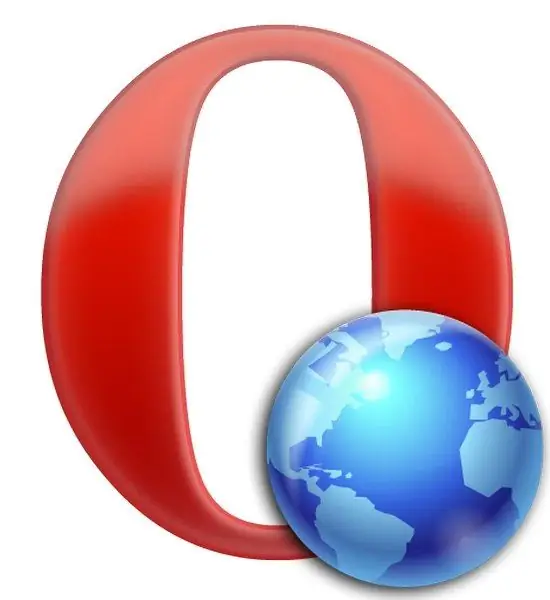
Noodzakelijk
- - Opera-browser.
- - Internetverbinding om extra taalpakketten te downloaden (optioneel).
instructies:
Stap 1
Open uw Opera-browser. Klik in de linkerbovenhoek op het item "Menu" (of de naam van het item kan "Opera" zijn), waarna het eigenlijke contextmenu met verschillende instellingen moet verschijnen.
Stap 2
In het menu dat wordt geopend, beweegt u de muiscursor over het tabblad "Instellingen" en selecteert u "Algemene instellingen" (Voorkeuren).
Stap 3
Er wordt een venster met instellingen voor u geopend. Standaard wordt het eerste tabblad met de naam Algemeen geselecteerd. De taalinstellingen staan helemaal onderaan het tabblad. Selecteer de gewenste taal en klik op "Ok".
Stap 4
Als de taal niet is gewijzigd, is er een Details-knop rechts van de taalselectie. Ga naar dit menu, helemaal bovenaan het venster zal er een formulier "Taalbestand" (taal van de gebruikersinterface) zijn. Misschien hebt u de Russische taal geselecteerd en geven de instellingen het pad naar het Engelstalige bestand aan in de vorm "C: Program FilesOperalocaleenen.lng", dit is een programmafout.
Stap 5
Selecteer "Kiezen" om de instellingen aan te passen. Er wordt een venster geopend met de map "en" en het bestand "en.lgn" erin. Ga naar de hoofdmap "Locale" en vind daar een map met de naam "ru". Het zal het bestand "ru.lng" bevatten. Selecteer het en klik op "Openen". Klik op "OK" in alle overige vensters en de instellingen worden toegepast.






